삼성폰을 덜 지루하게 보이게 하는 7가지 간단한 방법

고가의 삼성 갤럭시가 시중에 나와 있는 다른 휴대폰과 똑같을 필요는 없습니다. 몇 가지만 수정하면 더욱 개성 있고, 스타일리시하며, 독특하게 만들 수 있습니다.
iOS 18에서는 다크 모드와 호환되는 아이콘이 없는 앱 아이콘을 어두운 버전으로 덮어쓰려고 시도합니다. 하지만 이 방법이 항상 효과적인 것은 아닙니다. 따라서 이 아이콘이 없는 iPhone 애플리케이션의 경우 어두운 아이콘을 만드는 대체 솔루션을 사용해야 합니다.
참고 : 이 해결 방법은 Reddit 사용자 Straight_Random_2211 이 제안한 것으로, 자산(기본 앱 아이콘과 iOS 18 어두운 아이콘 배경)을 가져와 이를 사용하여 새 앱 아이콘을 만든 다음, 앱을 실행할 때 기존 아이콘을 대체하도록 홈 화면에 추가하는 방식입니다.
어두운 앱 아이콘을 가져오는 바로가기 만들기
먼저, 다크 모드와 호환되지 않는 앱의 원래 아이콘이 필요합니다. 다양한 iPhone 앱의 앱 아이콘을 불러오는 앱 아이콘 가져오기 단축키를 사용하면 이 아이콘을 쉽게 얻을 수 있습니다.
앱 아이콘 바로가기 페이지로 가서 바로 가기 가져오기를 탭합니다 . 그런 다음, 열기를 탭하여 기본 제공 단축키 앱에서 열고 단축키 추가를 탭하여 라이브러리에 추가합니다.
앱 아이콘 가져오기 바로가기를 클릭하여 실행하세요. 이제 지원되지 않는 앱의 이름을 입력하고 완료를 탭하여 검색하세요. 그런 다음 적절한 앱을 탭하면 바로가기가 앱의 원래 아이콘을 사진 앱에 저장합니다.
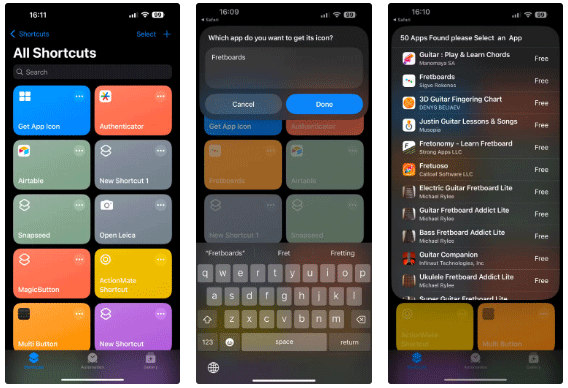
iOS 18 다크 아이콘 배경을 iPhone에 저장
다음으로, 어두운 배경이 필요합니다. 지원되지 않는 앱 아이콘의 원래 배경을 다음과 같이 바꿀 예정입니다. 홈 화면의 모든 어두운 앱 아이콘이 동일한 색상 구성표를 갖기를 원하므로 iOS의 어두운 아이콘 배경을 사용하는 것이 가장 좋습니다.
어두운 아이콘 배경 페이지로 가서 이미지를 길게 누른 다음, 사진에 저장을 선택하여 사진 앱에 저장하세요.
앱에 다크 모드 아이콘 만들기
이제 원래 앱 아이콘과 어두운 배경이 있으므로 앱에 맞는 다크 모드 아이콘을 쉽게 만들 수 있습니다. Remove.bg의 이미지 배경 변경 도구를 사용하면 기본 앱 아이콘의 흰색 배경을 제거하고 어두운 배경으로 바꿀 수 있습니다.
iPhone에서 Remove.bg의 이미지 배경 변경 도구에 접근합니다 . 이미지 업로드를 탭하고 , 사진 라이브러리를 탭한 다음 위의 사진 앱에 저장한 원래 앱 아이콘을 선택하세요.
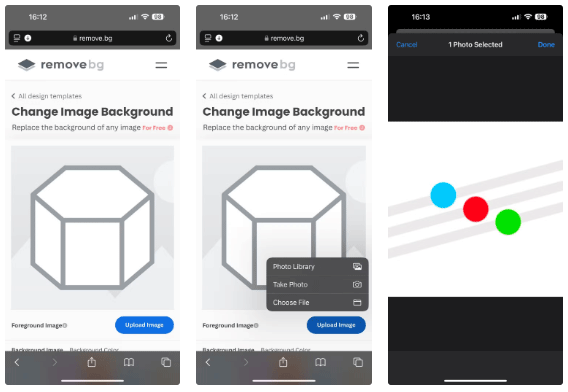
마찬가지로 배경 이미지 아래의 파일 선택 버튼을 클릭하고 사진 라이브러리를 선택합니다 . 그런 다음 앞서 저장한 어두운 아이콘 배경을 선택합니다.
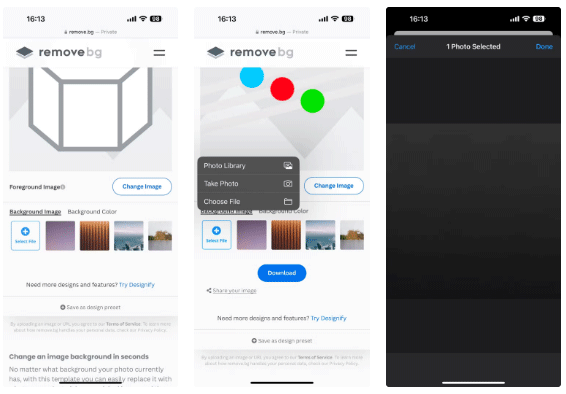
이렇게 하면 도구가 어두운 배경의 새 앱 아이콘을 만듭니다. 다운로드를 클릭 하고 확인 메시지가 나타나면 보기를 클릭합니다. 그러면 새 탭에서 아이콘이 열립니다. 이미지를 길게 탭한 다음, 사진에 저장을 선택하여 사진 앱 라이브러리에 저장합니다.
팁 : 프롬프트에서 다운로드 옵션을 탭할 수도 있지만 , 그렇게 하면 이미지가 파일 앱에 저장됩니다.
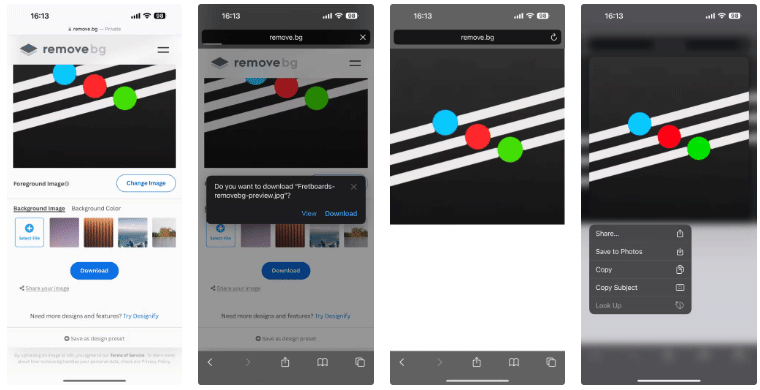
응용 프로그램을 여는 바로가기 만들기
모든 작업이 끝나면 마지막 단계는 방금 만든 어두운 아이콘을 아이콘으로 사용하여 홈 화면에 앱 바로가기를 만드는 것입니다.
바로가기 앱을 열고 오른쪽 상단에 있는 + 버튼을 눌러 새로운 바로가기를 만드세요.
다음으로, 검색 작업 표시줄을 탭하고 앱 열기를 검색한 후 바로가기에 추가할 적절한 작업을 탭합니다. 이 작업에서 앱을 탭 하고 다음 화면에서 방금 만든 어두운 아이콘이 있는 앱을 선택하세요.
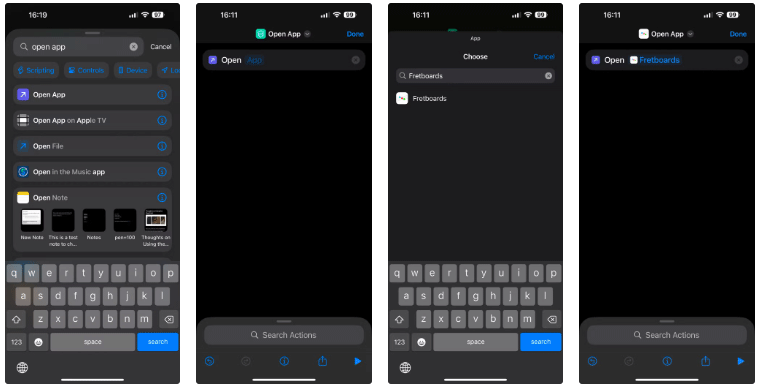
이제 상단의 앱 열기를 탭하고 이름 바꾸기를 선택하세요 . 여기에 어두운 아이콘을 만든 앱의 이름을 입력하고 완료를 탭합니다 .
이름을 다시 탭하고 홈 화면에 추가를 선택하세요 . 다음 화면에서 사진 아이콘을 탭하고 사진 선택을 선택하세요 . 이제 사진 라이브러리에서 어두운 앱 아이콘을 찾아 선택한 다음 선택을 탭하여 사용하세요.
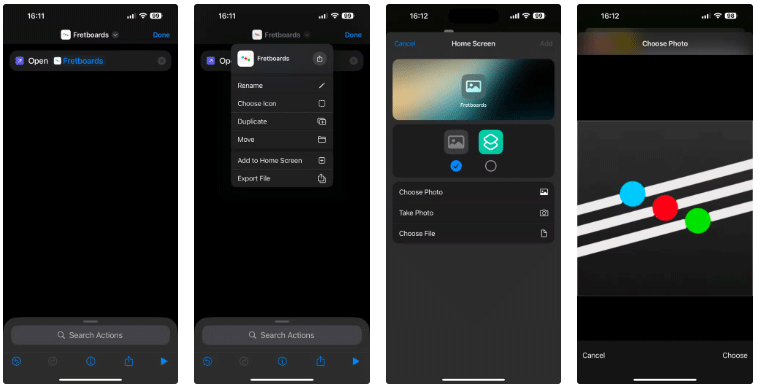
마지막으로 오른쪽 상단의 추가를 탭하여 iPhone 홈 화면에 바로가기를 저장합니다.
완료되면 홈 화면에서 원래 앱을 제거할 수 있습니다. 홈 화면에서 앱 아이콘을 길게 누른 다음 앱 제거를 선택하고, 확인 메시지가 표시되면 홈 화면에서 제거를 선택합니다 .
위의 해결 방법을 사용하면, 어울리는 어두운 앱 아이콘을 제공하지 않는 모든 iPhone 앱에 대해 어두운 아이콘을 쉽게 만들 수 있습니다. 앱 아이콘을 어둡게 만드는 것 외에도 iPhone 홈 화면을 사용자 지정하여 크고 레이블이 없는 화면으로 만들거나 배경 화면과 어울리는 사용자 지정 색상 구성표를 적용할 수 있습니다.
고가의 삼성 갤럭시가 시중에 나와 있는 다른 휴대폰과 똑같을 필요는 없습니다. 몇 가지만 수정하면 더욱 개성 있고, 스타일리시하며, 독특하게 만들 수 있습니다.
그들은 iOS에 지루함을 느껴 결국 삼성폰으로 바꿨고, 그 결정에 대해 전혀 후회하지 않습니다.
브라우저의 Apple 계정 웹 인터페이스를 통해 개인 정보 확인, 설정 변경, 구독 관리 등의 작업을 할 수 있습니다. 하지만 여러 가지 이유로 로그인할 수 없는 경우가 있습니다.
iPhone에서 DNS를 변경하거나 Android에서 DNS를 변경하면 안정적인 연결을 유지하고, 네트워크 연결 속도를 높이고, 차단된 웹사이트에 접속하는 데 도움이 됩니다.
내 위치 찾기 기능이 부정확하거나 신뢰할 수 없게 되면, 가장 필요할 때 정확도를 높이기 위해 몇 가지 조정을 적용하세요.
많은 사람들은 휴대폰의 가장 성능이 떨어지는 카메라가 창의적인 사진 촬영을 위한 비밀 무기가 될 줄은 전혀 예상하지 못했습니다.
근거리 무선 통신(NFC)은 일반적으로 몇 센티미터 이내로 서로 가까운 거리에 있는 장치 간에 데이터를 교환할 수 있는 무선 기술입니다.
Apple은 저전력 모드와 함께 작동하는 적응형 전원 기능을 선보였습니다. 두 기능 모두 iPhone 배터리 사용 시간을 늘려주지만, 작동 방식은 매우 다릅니다.
자동 클릭 애플리케이션을 사용하면 게임을 하거나, 애플리케이션이나 기기에서 사용 가능한 작업을 할 때 별다른 작업을 하지 않아도 됩니다.
사용자의 요구 사항에 따라 기존 Android 기기에서 Pixel의 독점 기능 세트가 실행될 가능성이 높습니다.
이 문제를 해결하려면 꼭 좋아하는 사진이나 앱을 삭제해야 하는 것은 아닙니다. One UI에는 공간을 쉽게 확보할 수 있는 몇 가지 옵션이 포함되어 있습니다.
우리 대부분은 스마트폰 충전 포트를 배터리 수명 유지에만 사용하는 것처럼 생각합니다. 하지만 그 작은 포트는 생각보다 훨씬 더 강력합니다.
효과가 없는 일반적인 팁에 지쳤다면, 조용히 사진 촬영 방식을 변화시켜 온 몇 가지 팁을 소개합니다.
새 스마트폰을 찾고 있다면 가장 먼저 눈에 띄는 것은 바로 사양서입니다. 성능, 배터리 수명, 디스플레이 품질에 대한 정보가 가득 담겨 있습니다.
다른 출처에서 iPhone에 애플리케이션을 설치할 경우, 해당 애플리케이션이 신뢰할 수 있는지 수동으로 확인해야 합니다. 그러면 해당 애플리케이션이 iPhone에 설치되어 사용할 수 있습니다.












